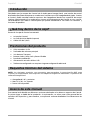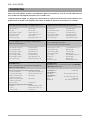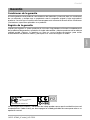M-Audio iControl es una interfaz de control diseñada específicamente para ser usada con el software musical GarageBand de Apple. Con iControl, puedes controlar todas las opciones de GarageBand desde una superficie de control intuitiva, maximizando así tu rendimiento. Tiene ocho encoders sin fin, deslizador de volumen principal, seis botones Transport, botones Select, Mute, Solo y Record Enable, rueda de modulación y alimentación a través del bus USB.
iControl es totalmente configurable, lo que te permite personalizarlo para adaptarlo a tus necesidades específicas. También es muy fácil de usar, por lo que estarás listo para empezar en cuestión de minutos.
M-Audio iControl es una interfaz de control diseñada específicamente para ser usada con el software musical GarageBand de Apple. Con iControl, puedes controlar todas las opciones de GarageBand desde una superficie de control intuitiva, maximizando así tu rendimiento. Tiene ocho encoders sin fin, deslizador de volumen principal, seis botones Transport, botones Select, Mute, Solo y Record Enable, rueda de modulación y alimentación a través del bus USB.
iControl es totalmente configurable, lo que te permite personalizarlo para adaptarlo a tus necesidades específicas. También es muy fácil de usar, por lo que estarás listo para empezar en cuestión de minutos.







Transcripción de documentos
Español iControl Introducción Felicidades por la compra de iControl de M-Audio para Garage Band, una interfaz de control diseñada específicamente para ser usada con el software musical GarageBand de Apple. Gracias a iControl, podrá controlar toda las opciones de GarageBand desde una superficie de control intuitiva, maximizando así su rendimiento. Aunque el funcionamiento de iControl es muy sencillo, recomendamos leer todo el manual para que pueda familiarizarse con todos los controles y funciones disponibles. ¿Qué hay dentro de la caja? Dentro de la caja de iControl encontrará: Español < La interfaz iControl < La Guía de inicio rápido (impresa) < Cable USB de 1,80 m. Prestaciones del producto < < < < < < < Ocho encoders sin fin Deslizador de volumen principal Seis botones Transport Botones Select, Mute, Solo y Record Enable Rueda de modulación Alimentación a través del bus USB Totalmente configurado: no requiere ninguna configuración adicional Requisitos mínimos del sistema NOTA: Los siguientes requisitos son necesarios para garantizar la comunicación MIDI entre iControl y la computadora. Estos requisitos no reflejan las exigencias adicionales o superiores del software Garage Band. < GarageBand 2.0.1 y posterior < Mac OS X 10.3.4 o superior < Puerto USB disponible Acerca de este manual Este manual está dividido en diferentes secciones dedicadas a los diversos aspectos de iControl. En primer lugar se habla de la instalación. A continuación, se ofrece una visión general de los controles del dispositivo y, para finalizar, se explica de manera detallada el funcionamiento de iControl. 3 Procedimiento de instalación Instalación básica Dado que iControl es un dispositivo que cumple con la normativa vigente, la instalación de la unidad en su computadora Mac OS X es sencilla y directa: < Utilice el cable USB suministrado para conectar iControl a un puerto USB de su computadora, y ya estará listo para empezar a trabajar. Puede realizar la conexión con la computadora en marcha o apagada, y no es necesario instalar ningún controlador. Uso de iControl con GarageBand iControl ha sido diseñado para funcionar de forma exclusiva con el software GarageBand de Apple, versión 2.0.1 o superior. En cuanto conecte iControl a su computadora, GarageBand la reconocerá, activándola de inmediato. iControl no dispone de opciones adicionales que deba modificar. Controles e indicadores hardware Esta sección le ayudará a familiarizarse con la interfaz de iControl. Utilice la imagen que le mostramos a continuación como referencia de la información correspondiente a cada control. 4 1. 2. 3. 4. 5. 6. 7. 8. 9. 10. 11. 12. 13. 14. Botón Option: Este botón permite cambiar la función asignada a otros botones iControl. Todas las funciones posteriores asociadas al botón iControl están detalladamente descritas en la sección relativa a cada control. Botones Track/Parameter: Cuando la opción All Tracks (Todas las pistas) esté activada (o cuando Volume o Pan estén seleccionados), estos botones permitirán el desplazamiento vertical por las pistas de GarageBand, de ocho en ocho, de forma que pueda tener acceso a cualquier otra pista desde iControl. Cuando esté trabajando con una sola pista (por ejemplo, para editar un efecto), estos botones permitirán mover las asignaciones de los encoders de ocho parámetros al mismo tiempo. Por último, con el botón Track Info pulsado, los botones Track/Parameter estarán inactivos. Botón Volume: Si pulsa este botón, los encoders controlarán el volumen de las pistas seleccionadas. Botón Pan: Cuando este botón esté activo, los ocho encoders controlarán el panorama de las pistas seleccionadas. Botón Generator: Al pulsar este botón, podrá editar los parámetros Generator de la pista seleccionada, utilizando los encoders de iControl. Track Info: Presionando este botón permite editar los parámetros del instrumento de la pista seleccionada vía los encoders de iControl. Botón EQ: Al pulsar este botón, podrá acceder a la edición de parámetros Equalizer de la pista seleccionada, utilizando los encoders de iControl. Presionando el botón EQ mientras se presiona el botón Option activará o desactivará la EQ para éste canal. Botón Effect 1: Al pulsar este botón, podrá acceder a la edición de parámetros del primer efecto “insert”, utilizando los encoders de iControl. Presionando el botón Effect 1 mientras se presiona el botón Option activará o desactivará el efecto 1 para éste canal. Botón Effect 2: Al pulsar este botón, podrá acceder a la edición de parámetros del segundo efecto “insert”, utilizando los encoders de iControl. Presionando el botón Effect 2 mientras se presiona el botón Option activará o desactivará el efecto 2 para éste canal. Botones Select: Estos botones se utilizan para seleccionar la pista que desee editar. En modo Track Info, los botones Select se utilizan para activar y desactivar funciones específicas de la pista seleccionada. Estas funciones son, de arriba a abajo: < SEL 1: activa/desactiva el Noise Gate (si se trata de una pista Real Instrument) < SEL 2: activa/desactiva el Compressor < SEL 3: activa/desactiva el primer efecto < SEL 4: activa/desactiva el segundo efecto < SEL 5: activa/desactiva el Echo < SEL 6: activa/desactiva la Reverb < SEL 7: no asignado < SEL 8: activa/desactiva la EQ Botones Record Arm: Al pulsar este botón, se activará la función de grabación para la pista seleccionada. Si mantiene pulsado el botón Option mientras pulsa cualquier botón Record Enable, se desactivará la grabación de todas las pistas. Botón Mute: Use este botón para activar/desactivar la salida de audio de la pista seleccionada. Si mantiene pulsado el botón Option mientras pulsa cualquier botón Mute, se desactivará la función Mute de todas las pistas. Botones Solo: Al pulsar estos botones, sólo se escucharán las pistas en las que se haya habilitado esta función de Solo. Si mantiene pulsado el botón Option mientras pulsa sobre cualquier botón Solo, se desactivará la función Solo de todas las pistas. Encoders: Estos controles rotativos se utilizan para ajustar determinados parámetros de GarageBand, dependiendo del modo seleccionado en ese momento (es decir, Volume, Pan, EQ, Track Info, etc.). Si mantiene pulsado el botón Option mientras gira uno de los encoders, el valor del parámetro correspondiente se ajustará a su valor máximo o mínimo, dependiendo del sentido de la rotación. En modoTrack Info, los encoders se utilizan para controlar funciones 5 Español iControl 15. 16. 17. 18. 19. 20. 21. 22. específicas de la pista seleccionada. Estas funciones son, de arriba a abajo: < ENCODER 1: controla el Noise Gate (si se trata de una pista Real Instrument) < ENCODER 2: controla el Compressor < ENCODER 3,4: sin asignar < ENCODER 5: sirve para editar el nivel del efecto Echo < ENCODER 6: sirve para editar el nivel del efecto Reverb < ENCODER 7: sirve para editar el efecto Pan < ENCODER 8: sirve para editar el Volumen Rueda Jog: Use este control para mover la posición de reproducción hacia adelante y hacia atrás. Mover la rueda en sentido del reloj mientras se presiona el botón Cycle, activará el ciclo (loop), fijará el extremo izquierdo de la región del ciclo a la posición actual y moverá la en punto de reproducción así como la orilla derecha de la región de ciclo. Botón Record: Copia la función del botón Record dentro de GarageBand y activa una nueva sesión de grabación Botón Rewind to Start: Mueve el punto de reproducción hasta el inicio de la canción. Botón Rewind: Mueve el punto de reproducción de la canción hacia atrás. Presionar el botón Rewind junto con el botón Cycle activará el ciclo y fijará la orilla izquierda de la región del ciclo a la posición actual de reproducción. Botón Play: Pulse este botón para inciar la reproducción de la canción en GarageBand. Botón Fast Forward: Mueve el punto de reproducción de la canción hacia adelante. Presionar el botón Fast Forward junto con el botón Cycle activará el ciclo y fijará la orilla derecha de la región del ciclo a la posición actual de reproducción. Botón Cycle: Cuando este botón esté activo, GarageBand reproducirá en loop la región de la canción seleccionada en ese momento. Deslizador Master Volume: Este deslizador controla el volumen de salida de Garage Band. Funcionamiento general iControl se utiliza para controlar varios aspectos de GarageBand, incluyendo parámetros de transporte y de pista. iControl ha sido diseñado para que pueda controlar ocho pistas simultáneamente, pero también puede utilizarse en canciones con un número de pistas superior. En el caso de que una canción disponga de más de ocho pistas, deberá usar los botones Track/ Parameter para seleccionar las pistas que desee controlar. No obstante, durante la edición de parámetros específicos (como en el caso de algunos instrumentos y efectos) es posible que haya más de ocho parámetros para controlar. En este caso, puede usar los botones Track/Parameter para seleccionar los parámetros que desee cambiar. A continuación, le mostramos una sencilla revisión de como usar iControl: Modo All Tracks (Todas las pistas) Cuando pulse el botón Volume o Pan, iControl pasará a modo All Tracks. En este modo, cada fila horizontal de controles presentes en iControl corresponden a una pista interna de GarageBand. Puede usar los encoders para modificar el volumen o panorama de las pistas, dependiendo del botón que haya pulsado (Volume o Pan.) Si su canción dispone de más de 8 pistas, puede utilizar los botones Track/Parameter para desplazarse verticalmente por las pistas. El selector gráfico interno de GarageBand se desplazará en consecuencia. Cuando haya modificado su selección, la fila horizontal de controles de iControl controlará la nueva pista. 6 iControl Modo Selected Tracks Por fortuna, GarageBand ofrece un control sobre su música más allá del control sobre los parámetros volumen y panorama. Además, también puede acceder a funciones como EQ y efectos. Para ello, sólo tiene que usar iControl y acceder a las funciones pista por pista. Los cinco botones: Generator, Track Info, EQ, Effect 1 y Effect 2 componen las funciones disponibles en el modo Selected Track. Es decir, los ocho encoders estarán disponibles para controlar más parámetros de la pista seleccionada en ese momento. Nota: en el modo Track Info, los botones Track/Parameter no están asignados y los botones Select se utilizan para activar/desactivar funciones específicas de la pista seleccionada. Controles Master Los botones de transporte (Transport), la rueda Jog y el control Master Volume están siempre activos, independientemente de la pista (o pistas) seleccionada(s). Los botones Transport y Master Volume funcionan exactamente como el control correspondiente dentro de GarageBand. La rueda Jog se utiliza para desplazarse por la canción. Resolución de problemas Si bien iControl es un dispositivo sencillo y con pocos conectores, puede que de vez en cuando encuentre algún problema. Si su iControl no responde como debiera, le rogamos que pruebe alguna de las soluciones propuestas a continuación. Puede que ello le ahorre una llamada al servicio de asistencia técnica. Problema: Mi iControl no se enciende. Motivo: iControl no está recibiendo alimentación. Solución: iControl se alimenta a través del bus USB. Si está utilizando un concentrador USB, asegúrese de que es un concentrador USB alimentado. Un concentrador USB no alimentado no proporcionará la alimentación que iControl necesita para funcionar óptimamente. Si no está utilizando un concentrador USB, pruebe a reemplazar el cable USB. Soporte técnico Si no ha podido resolver el problema de su iControl tras aplicar las recomendaciones de la sección Resolución de problemas, pruebe a contactar con el Soporte técnico de M-Audio para recibir asistencia adicional. Antes de llamar, asegúrese de estar sentado frente a su computadora (y que ésta esté en marcha) y tenga lista toda la información relevante que el servicio de asistencia pudiera requerir (por ejemplo, tipo de computadora: Mac G5 a 1GHz y sistema operativo instalado: Mac OS X 10.3.5). El servicio técnico de M-Audio está abierto de 7:00h a 19:00h PST, lunes a viernes, y puede contactar con nosotros en el número: (626) 633-9055. Si lo desea, también puede enviar un email desde la página web de M-Audio. 7 Español En este modo, los botones Track/Parameter se utilizan para seleccionar un grupo de ocho pistas con el que trabajar, y los botones Select se usan para seleccionar la pista específica que desee modificar. Por ejemplo, pulse primero el botón Select en la pista 2 y, a continuación, pulse el botón Effect 1. El diálogo Effect 1 para la pista 2 aparecerá en la pantalla. Ahora puede usar los encoders para ajustar los distintos parámetros de efectos. También puede usar los botones Track/ Parameter para seleccionar parámetros adicionales, en el caso de que el efecto disponga de más de ocho parámetros internos. Contactos Para más información, ayuda o controladores para este producto, visite la sección deasistencia técnica de nuestra página principal www.m-audio.com. Si desea hacernos llegar sus preguntas, comentarios o sugerencias acerca de este ocualquier otro producto de M-Audio o de Midiman, por favor no dude en ponerse encontacto con nosotros: M-AUDIO U.S. 5795 Martin Road, Irwindale, CA 91706-6211, U.S.A. M-AUDIO Deutschland (Germany) Kuhallmand 34, D-74613 Ohringen, Germany Sales Information: . . . . . . . . . . . . . . . . . . 626-633-9050 Sales Information: . . . . . . . . . . . . . . . . . . +49 (0)7941 987000 Sales (fax): . . . . . . . . . . . . . . . . . . . . . . . . 626-633-9070 Sales Information (email): . . . . . . . . . . . [email protected] Sales Information (email): . . . . . . . . . . . [email protected] Technical Support:. . . . . . . . . . . . . . . . . . +49 (0)7941 9870030 Tech Support (email): . . . . . . . . . . . . . . . [email protected] Technical Support (email): . . . . . . . . . . . [email protected] Tech Support (fax): . . . . . . . . . . . . . . . . . 626-633-9060 Technical Support (fax): . . . . . . . . . . . . . +49 (0)7941 98 70070 Internet Home Page: . . . . . . . . . . . . . . . http://www.m-audio.com Internet Home Page: . . . . . . . . . . . . . . . http://www.m-audio.de M-AUDIO U.K. Floor 6, Gresham House, 53 Clarendon Road, Watford, WD17 1LA, United Kingdom M-AUDIO Canada 1400 St-Jean Baptiste Ave. #150, Quebec City, Quebec G2E 5 B7, Canada Sales Information (phone): . . . . . . . . . . 44 (0) 1923 204010 Technical Support (e-mail): . . . . . . . . . . [email protected] Sales Information (fax): . . . . . . . . . . . . . 44 (0) 1923 204039 Technical Support (PC): . . . . . . . . . . . . . (418) 872-0444 Sales Information (email): . . . . . . . . . . . [email protected] Technical Support (Mac): . . . . . . . . . . . . 1-800-638-2120 Technical Support (PC): . . . . . . . . . . . . . 44 (0) 1309 671301 Technical Support (fax): . . . . . . . . . . . . . (418) 872-0034 Technical Support (Mac): . . . . . . . . . . . . 44 (0) 1765 650072 Sales (e-mail): . . . . . . . . . . . . . . . . . . . . . [email protected] Technical Support (email): . . . . . . . . . . [email protected] Sales (phone): . . . . . . . . . . . . . . . . . . . . . (866) 872-0444 Internet Home Page: . . . . . . . . . . . . . . . http://www.maudio.co.uk Sales (fax): . . . . . . . . . . . . . . . . . . . . . . . . (514) 396-7102 Internet Home Page . . . . . . . . . . . . . . . . http://www.m-audio.ca M-AUDIO France Floor 6, Gresham House, 53 Clarendon Road, Watford, WD17 1LA, United Kingdom M-AUDIO Japan (株式会社エムオーディオジャパン)460-0002 愛知県名 古屋市中区丸の内 2-18-10 Assistance Technique (aucune questions reliées aux ventes) テクニカルサポート : . . . . . . . . . . . . . . . . . . . .052-218-0859 courriel (assistance PC): . . . . . . . . . . . . [email protected] テクニカルサポート (Macintosh): . . . . . . . . . . . . . . [email protected] courriel (assistance Mac): . . . . . . . . . . . [email protected] téléphone (assistance PC): . . . . . . . . . . 0820 000 731 (0,12 Euros par minute) téléphone (assistance Mac): . . . . . . . . 0820 391 191 (0,12 Euros par minute) télécopieur/fax: . . . . . . . . . . . . . . . . . . . 01 72 72 90 52 Ventes (aucun appels d’assistance technique) téléphone: . . . . . . . . . . . . . . . . . . . . . . . 0810 001 105 (Numero Azur) courriel: . . . . . . . . . . . . . . . . . . . . . . . . . [email protected] télécopieur/fax: . . . . . . . . . . . . . . . . . . . 01 72 72 90 52 8 テクニカルサポート (Windows): . . . . . . . . . . . . . . . [email protected] Fax: . . . . . . . . . . . . . . . . . . . . . . . . . . . . . . . 052-218-0875 ホームページ : . . . . . . . . . . . . . . . http://www.m-audio.co.jp iControl Garantía Condiciones de la garantía M-Audio garantiza este producto contra defectos de materiales y mano de obra, en condiciones de uso normales y siempre que su propietario sea el comprador original y haya registrado el producto. Consulte www.m-audio.com/warrantypara más información acerca de las condiciones y limitaciones específicas aplicables a su producto. Registro de la garantía Español Gracias por registrar su nuevo producto de M-Audio. Registrándose disfrutará inmediatamente de la cobertura de garantía y ayudará a M-Audio a desarrollar y fabricar productos de la máxima calidad posible. Registre su producto en línea en www.m-audio.com/register para recibir actualizaciones de producto GRATIS y participar en el sorteo de equipos M-Audio. iControl Tested to comply with FCC standards FOR HOME OR STUDIO USE Las descargas Electrostáticas y Variaciones de Voltaje pueden causar que la unidad funcione mal temporalmente. Dado el caso, por favor apague la unidady préndala de nuevo para volver a su operación normal. MP12-076A0_iControl_UG-ES01 9-
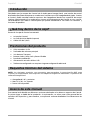 1
1
-
 2
2
-
 3
3
-
 4
4
-
 5
5
-
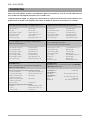 6
6
-
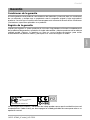 7
7
M-Audio iControl es una interfaz de control diseñada específicamente para ser usada con el software musical GarageBand de Apple. Con iControl, puedes controlar todas las opciones de GarageBand desde una superficie de control intuitiva, maximizando así tu rendimiento. Tiene ocho encoders sin fin, deslizador de volumen principal, seis botones Transport, botones Select, Mute, Solo y Record Enable, rueda de modulación y alimentación a través del bus USB.
iControl es totalmente configurable, lo que te permite personalizarlo para adaptarlo a tus necesidades específicas. También es muy fácil de usar, por lo que estarás listo para empezar en cuestión de minutos.